多くの人々は、デスクトップはシステムは間もなく消滅します。人々がスマートフォンやタブレットを使用して、通常はデスクトップが必要な仕事をするようになっているのは事実です。私たちは、デスクトップと携帯電話とタブレットの両方が仕事と娯楽の両方に使用される移行期にいます。絶滅の危機に伴い、デスクトップは関連性を保つために進化しています。 Windows 10には、2016 Anniversary Updateに搭載された非常にすばらしいハンドオフ機能があり、ユーザーはモバイルデバイスで中断したところからデスクトップで作業を再開できます。この機能はiOS、Android、およびWindows Phoneデバイスで機能し、プレビュービルド14332で既に表示されています。オン/オフを切り替える方法は次のとおりです。
Windows 10でハンドオフ機能を有効にするには設定アプリを開きます。 [プライバシー]設定グループに移動し、[全般]タブで一番下までスクロールします。ここには、ハンドオフ機能を有効にする2つのオプションがあります。この機能により、WiFiやBluetoothを介して他のデバイスで開始した作業を継続できます。
「他のデバイスのアプリにアプリを起動させますこのデバイスのスイッチでの体験を継続するのは、WiFiを使用して最後のタスクを引き継ぐアプリ向けです。 「他のデバイスのアプリを…Bluetooth経由」オプションスイッチは、Bluetooth経由でハンドオーバーできるアプリ用です。
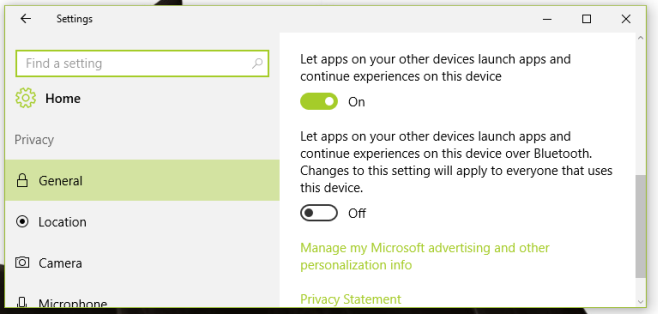
この機能を使用するには、モバイルデバイスでハンドオフ機能と互換性のあるアプリを実行する必要があります。同様に、これらのアプリのデスクトップ版もHandoffをサポートする必要があります。
OS Xには、機能としてのHandoffが存在します。一方、これはWindowsバージョンでの最初の演出です。完成にはしばらく時間がかかる可能性がありますが、良いことは、すべての主要なモバイルオペレーティングシステムで動作することです。
この機能は、Windows 10 Preview Build 14332でテストされました。Windows10の安定版リリースで実装が変更された場合、それに応じてこの投稿を更新します。













コメント